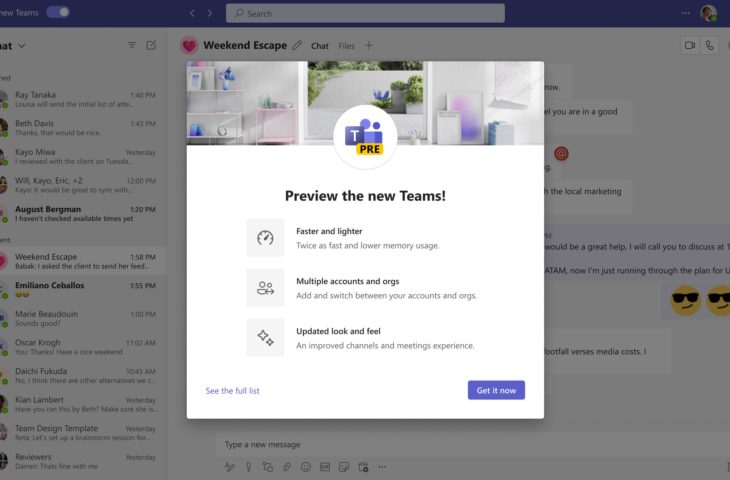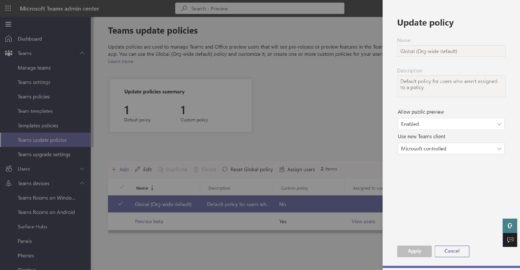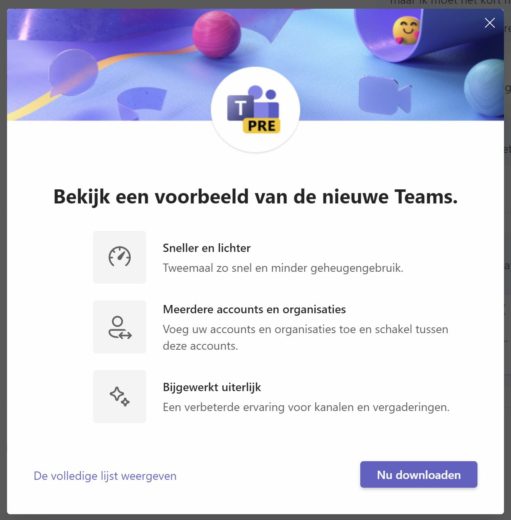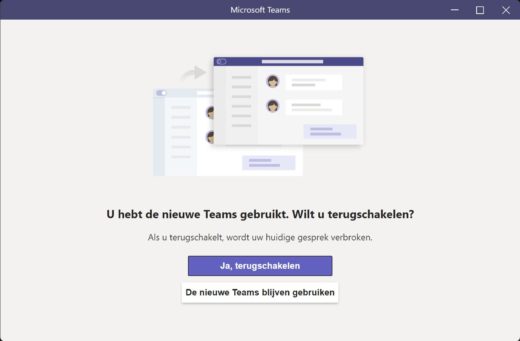Microsoft voert een flinke update door van Microsoft Teams. We leggen je in detail uit hoe je ermee aan de slag kan.
Na jaren van ontwikkeling is daar de langverwachte grote update van Microsoft Teams. Waarom is die zo belangrijk? Lees onze uitgebreide analyse voor alle details, maar het komt erop neer dat de nieuwe versie sneller, lichter en zuiniger is. Noem het gerust Microsoft Teams 2.0, ook al neemt de softwaregigant die woorden niet in de mond.
Het is belangrijk om te weten dat het om een Publieke testversie gaat. Er zitten mogelijk nog wat bugs in die Microsoft wil plattrappen, voordat het de update naar alle Windows-gebruikers wereldwijd die Teams hebben geïnstalleerd wil pushen.
Wel of geen update-optie?
Om de grote upgrade van Teams vandaag te testen, heb je een professioneel Microsoft 365-account nodig dat geen onderwijs- of overheidsaccount is. Mogelijk moet je ook eerst iemand binnen de IT-dienst te pakken krijgen om een instelling te wijzigen.
Om te weten bij welke stap je moet starten binnen deze how-to, moet je eerst Microsoft Teams openen. Klik rechts bovenaan op de drie puntjes, ga naar Info en kijk of je daar Publieke preview ziet staan. Ja? Ga dan door naar de tweede stap.
Zie je geen previewversie staan? Dan mag je bij de eerste stap starten.
-
STAP 1: Teams admin center
Wie geen previewversie ziet staan, moet bij de IT-afdeling aankloppen. Die moeten (als ze dat willen) naar het Microsoft Teams admin center surfen en links onder Teams op Teams Update Policies klikken. Is er één beleid over de hele organisatie? Dan mogen ze daarop klikken. Zijn er meerdere, dan moet de IT-dienst nagaan waar jij onder valt.
Klik op de naam van het beleid en kies onder Allow public preview de optie Enabled. Bevestig door op Apply te klikken. Vanaf nu kan iedereen binnen de organisatie (of iedereen onder een specifiek beleid) aan de slag met testversies van Microsoft Teams.
-
STAP 2: Publieke preview inschakelen
Klik op de drie puntjes rechts bovenaan, ga over Info en klik Publieke preview aan. Daarna verschijnt er een melding bovenaan Teams dat de software een update installeert en automatisch zal herstarten wanneer het zo ver is.
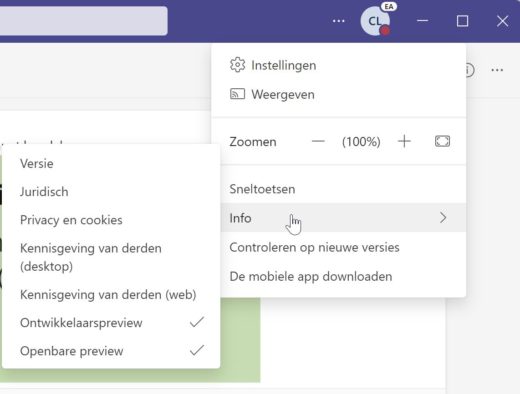
Wie na een wijziging door het IT-team niet direct de optie Publieke preview ziet, kan best even uit- en inloggen. Klik op je profiel en kies Afmelden. Log daarna opnieuw in met je gegevens.
Wanneer alles goed is verlopen, zie je nu rechts bovenaan een nieuwe schuiver met de tekst Probeer de nieuwe Teams.
-
STAP 3: Teams 2.0 als aparte app installeren
Om de upgrade van Teams te installeren, klik je de nieuwe schuiver aan. Je wordt verwelkomd door een bericht dat de belangrijkste nieuwigheden oplijst. Neem die door en bevestig opnieuw door op Probeer de nieuwe Teams te klikken.
Je wordt daarna verwelkomd door een tweede venster waarin je de volledige lijst met verbeteringen kan bekijken, als je dat wil. Ben je ongeduldig en wil je met Microsoft Teams 2.0 aan de slag? Klik dan op Nu downloaden.
Om vrij te kunnen wisselen tussen de oude en de nieuwe versie, installeert Microsoft twee Teams-versies.
-
STAP 4: Nieuwe, herkenbare omgeving
Wat onmiddellijk opvalt, is dat de nieuwe omgeving veel vlotter aanvoelt. Experimenteer naar wens en zet eventueel een snelkoppeling vast op de taakbalk. Rechterklik op het nieuwe icoontje met PRE als label en kies Aan taakbalk vastmaken.
Draait de nieuwste versie niet stabiel genoeg op je pc of mis je enkele functies die in de oude versie zitten? Klik dan links bovenaan op de schuiver om te wisselen naar de ‘oude’ versie van Teams.
Open je per ongeluk de vorige versie terwijl je liever de nieuwe wil? Je wordt automatisch op bovenstaande melding getrakteerd met de vraag of je wil terugschakelen, of je de nieuwste versie van Teams wil. Aan jou om te bepalen of je Ja, terugschakelen kiest of De nieuwe Teams blijven gebruiken.